ترفند ثابت کردن سطرها و ستونها در اکسل
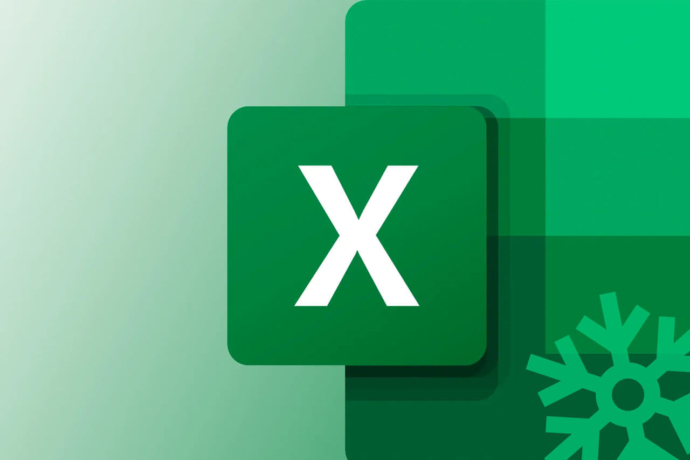
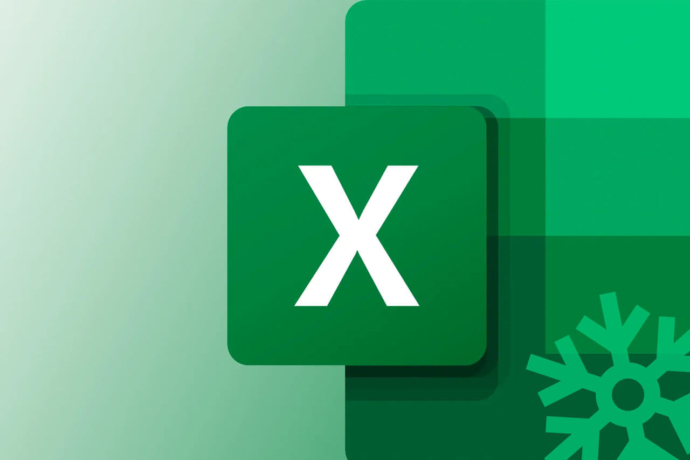
بدون انجماد سطرها یا ستونها در اکسل، وقتی در صفحه اسکرول میکنید، همه چیز حرکت میکند.
اگر همیشه نتوانید نشانگرهای دادههای کلیدی را ببینید که توضیح میدهند داده چیست، مانند سرصفحه ستونها یا عناوین ردیف، این حالت میتواند برایتان خستهکننده باشد.
مانند بسیاری از موارد در اکسل، ترفندهایی وجود دارد که به شما کمک میکند صفحه شیتهای خود را راحتتر بخوانید، مانند عملکرد فریز یا انجماد.
در این نوشتار، یاد بگیرید که چگونه سطرها و ستونها را در اکسل ثابت کنید تا مطمئن شوید که وقتی به اطراف میچرخید، همیشه میتوانید نقاط داده کلیدی را که بیشترین اهمیت را دارند مشاهده کنید.
چگونه یک ردیف بالا را در اکسل ثابت کنیم؟
تصویر زیر نمونه مجموعه دادهای است که برای اجرای توضیحات در این قطعه استفاده خواهیم کرد.
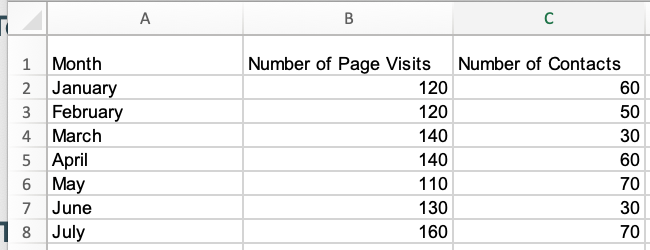
۱. برای ثابت کردن ردیف بالایی در یک صفحه اکسل، به نوار ابزار سربرگ بروید و گزینه View را انتخاب کنید، همانطور که در تصویر زیر نشان داده شده است.
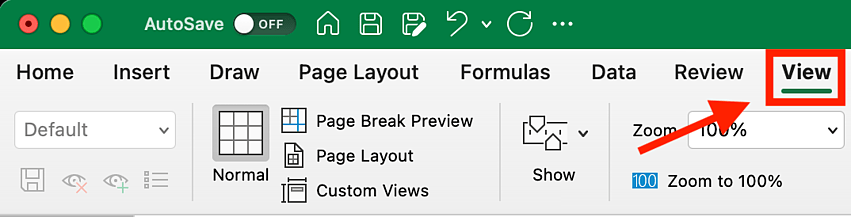
۲. هنگامی که گزینههای منوی View ظاهر میشوند، روی Freeze Top Row که در تصویر زیر با رنگ قرمز مشخص شده است کلیک کنید.
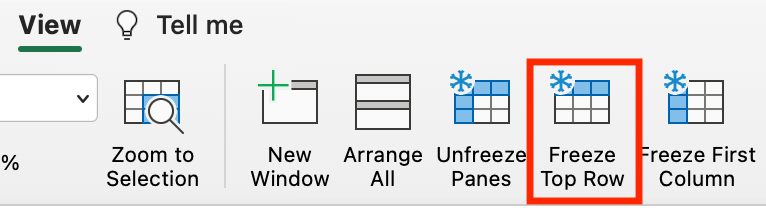
پس از انتخاب، همه چیز در ردیف بالای صفحه اکسل شما (ردیف ۱) ثابت میشود و میتوانید در صفحه خود به بالا و پایین بروید، اما ردیفهای بالایی حرکت نمیکنند.
نحوه فریز کردن یک ردیف خاص در اکسل
در حالی که اکسل دارای توابع زیادی برای انجماد ردیف بالای یک مجموعه داده و ستون اول مجموعه داده است، مراحل بیشتری برای مسدود کردن سایر عناصر مجموعه داده شما وجود دارد که این دو مورد نیستند.
- برای ثابت کردن یک ردیف خاص در اکسل، شماره ردیفی که میخواهید ثابت شود را یک ردیف پایینتر انتخاب کنید. برای این مثال، ما ردیف شماره سه را برای ثابت کردن ردیف شماره دو انتخاب میکنیم.
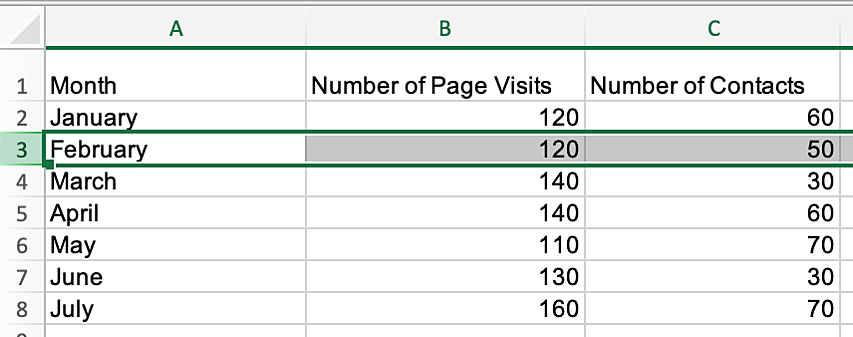
۲. پس از انتخاب ردیف خود، به View در نوار ابزار سربرگ بروید و Freeze Panes را انتخاب کنید.
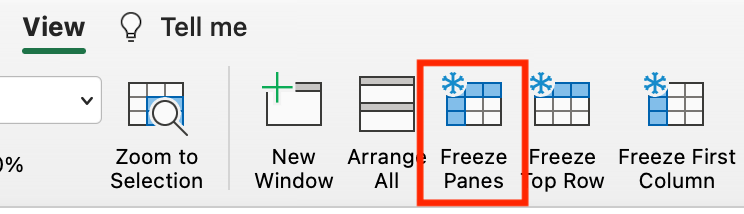
پس از انتخاب، میتوانید در صفحه اکسل خود به بالا و پایین پیمایش کنید و همیشه ردیف دو را ببینید.
توجه داشته باشید که با استفاده از تابع Freeze Panes برای تثبیت سطرها، هر سطر بالای ردیفی که در ابتدا انتخاب کرده بودید نیز ثابت میشود.
نحوه فریز کردن اولین ستون در اکسل
- برای ثابت کردن اولین ستون صفحه اکسل (ستون A)، به نوار ابزار هدر اکسل بروید، View را انتخاب کنید و روی Freeze First Column کلیک کنید.
پس از انتخاب، میتوانید در صفحه خود از کنارهم بروید و ستون اول مجموعه دادههای شما همیشه قابل مشاهده خواهد بود.
چگونه یک ستون خاص را در اکسل ثابت کنیم؟
- اگر میخواهید ستون خاصی را در اکسل ثابت کنید، ستونی را که میخواهید ثابت شود، ستون کناریش را انتخاب کنید و در منوی هدر View روی Freeze Panes کلیک کنید.
پس از انتخاب، میتوانید در کل مجموعه دادههای خود از کنار هم حرکت کنید و به دیدن آن ستونها ادامه دهید.
استفاده از تابع انجماد در اکسل، دیدن صفحات شما را آسانتر میکند، زیرا میتوانید اطمینان حاصل کنید که ردیفها و ستونهای مهم در هنگام پیمایش دادههایتان قابل مشاهده هستند.






0 دیدگاه